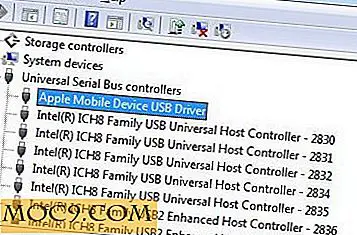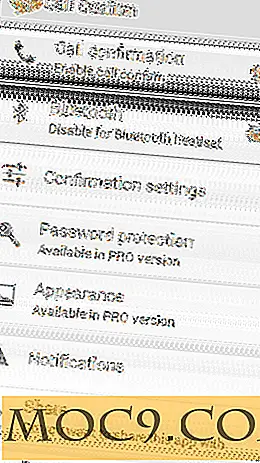כיצד לנהל בקלות את Windows Drivers ואת השירותים שלהם
אם ברצונך לקבל סקירה חזותית של החומרה המותקנת במחשב שלך, יהיה עליך לפתוח את מנהל ההתקנים ב- Windows. בעוד שמנהל ההתקנים של Windows הוא טוב, הוא אינו מספק מידע מפורט על ההתקנים המותקנים. עם זאת, ServiWin יאפשר לך לנהל את מנהלי ההתקנים של Windows עם המידע המפורט שמנהל ההתקנים של Windows אינו מספק.
ServiWin הוא כלי נייד אשר יכול לעזור לנהל את מנהלי ההתקן והשירותים של Windows על ידי הצגת רשימה של מה מותקן. זה גם נותן את המצב של השירות אם זה נעצר, התחיל או נכה. רשימת המידע ServiWin מספק די ארוך. המידע כולל גם סוג הפעלה, בקרת שגיאות, תלות, גרסת קובץ, חברה, מיקום קובץ, שורת פקודה וכו '

מאז ServiWin הוא כלי נייד, אתה רק צריך לחלץ את ההפעלה מתוך קובץ zip ולהפעיל אותו. הממשק של ServiWin הוא די פשוט. עם הפעלתו, הוא יציג באופן אוטומטי רשימה של מנהלי התקנים המותקנים במערכת. המידע הוא די מעמיק לעומת מנהל ההתקנים של Windows.
ServiWin מציג גם רשימה של שירותי Windows. באפשרותך לעבור בין רשימת מנהלי ההתקנים והשירותים באמצעות מקשי הקיצור F7 ו- F8 או מתפריט View (תצוגה).

ServiWin מסמן את השירותים ואת מנהלי ההתקן באמצעות צבעים. קידוד הצבע הוא כדלקמן:
- כחול: שירותים אלה פועלים כרגע במערכת.
- אדום: שירותים אלה מושבתים כעת.
- סגול: שירותים אלה מופעלים באופן אוטומטי ב- Windows Startup אך נעצרים כעת.
באפשרותך להפעיל, לעצור, להשהות או להפעיל מחדש שירות או מנהל התקן. כדי להחיל פעולות אלה, פשוט לחץ לחיצה ימנית על השירות המתאים ובחר את הפעולה המתאימה מתפריט המשנה שנה סטטוס. כדי להקל, מקשי הקיצור לפעולות אלה הם כדלקמן:
- עצור -> F2
- התחל -> F3
- הפעל מחדש -> F4
- השהה -> F6
- המשך -> F9

תוכל גם לחפש מנהל התקן או שירות ספציפי על פי שמו בחיפוש Google. בשביל זה, אתה רק צריך לחץ לחיצה ימנית על הנהג ובחר "חיפוש Google - שם הפעלה" או "חיפוש Google - שם שירות".
דוח HTML עבור הפריטים שנבחרו של כל השירותים ומנהלי ההתקן יכול להיות מוכן גם כן. לשם כך, פשוט עבור לתפריט תצוגה ובחר את הפריט דוח HTML.
אם אתה מנהל רשת וברצונך לנהל את מנהלי ההתקן והשירותים מרחוק, תוכל לעשות זאת בקלות באמצעות ServiWin. ServiWin מספק פונקציית קישוריות מרחוק למחשבים המחוברים לרשת המקומית. לחיבור למחשב המרוחק, עבור אל תפריט קובץ ובחר "בחר מחשב". מתיבת הדו-שיח הבאה, בחר "התחבר למחשב המרוחק הבא" והזן את כתובת ה- IP או את השם של המחשב המרוחק.

כלי זה מתאים באופן מושלם עבור מנהלי רשת שרוצים לנהל את מנהלי ההתקנים והשירותים של Windows מרחוק. הדבר היחיד חסר ב- ServiWin הוא היכולת להתקין ולהסיר את מנהלי ההתקנים. אם פונקציונליות זו מתווספת לתוכנה, היא יכולה להחליף בקלות את מנהל ההתקנים של Windows.
כיצד אתה מנהל את המכשירים שלך ב- Windows? יידע אותנו באזור הערות למטה.
ServiWin